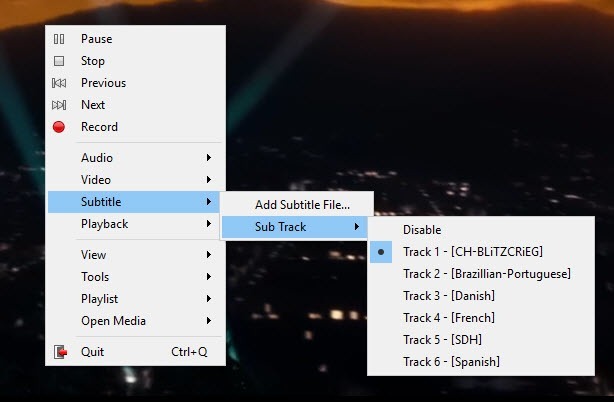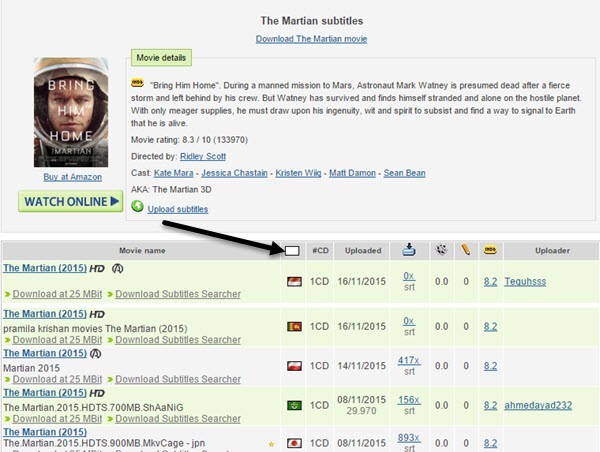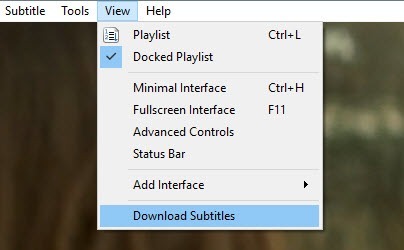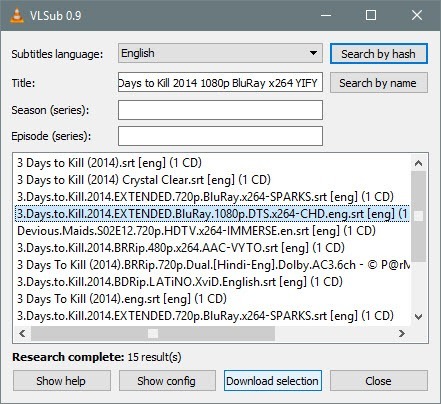Se você fez o download de um filme ou vídeo que inclui um ou mais arquivos SRT para legendas, talvez esteja se perguntando qual seria a melhor maneira de assistir ao vídeo?
Você pode estar usando o Windows Media Player ou Media Player Classic no Windows ou você pode estar usando o QuickTime Player em um Mac. Se você pesquisar no Google, verá que há todos os tipos de tutoriais para carregar legendas nesses programas, mas terá muitos problemas.
Em primeiro lugar, programas como o Windows Media Player e o QuickTime suporta apenas legendas para determinados tipos de arquivos de vídeo. No WMP, você não pode nem carregar legendas para arquivos MP4, mesmo se você instalar codecs, nomear o arquivo SRT da mesma forma que o arquivo do filme, etc. Ele simplesmente não funcionará.
Depois de testar todos os tipos de media players por horas, percebi que a maneira mais fácil de assistir a qualquer vídeo com um arquivo SRT separado é usar o VLC Media Player. É incrível porque pode reproduzir praticamente qualquer arquivo de vídeo por padrão, pode reproduzir arquivos de vídeo danificados ou corrompidos e pode até consertar aqueles vídeos irritantes de cabeça para baixo ser obtido do seu smartphone às vezes.
Além de tudo isso, quase sempre mostra perfeitamente legendas para vídeos quando o arquivo SRT está na mesma pasta e tem o mesmo nome do arquivo de vídeo. Ele funciona para arquivos AVI, MP4 e até MKV com arquivos SUB e IDX.
Carregando legendas com o VLC Media Player
O VLC Media Player é tão bom que você normalmente fazer é apenas carregar o arquivo de vídeo e deixá-lo carregar o arquivo de legenda automaticamente. O VLC normalmente encontrará o arquivo de legenda se estiver em uma subpasta como SUBS ou SUBTITLES.
Além disso, ele procurará todos os arquivos SRT automaticamente, significando que você não precisa nomear o arquivo SRT exatamente como o arquivo de vídeo. Além disso, se houver vários arquivos SRT disponíveis, ele selecionará todos eles e permitirá que você escolha.
Se, por algum motivo, O VLC não carrega automaticamente o seu arquivo de legenda, você pode clicar com o botão direito do mouse no vídeo, escolher Legendae clicar em Adicionar arquivo de legenda. A única vez que tive que fazer isso foi quando eu tinha um arquivo MKV e os arquivos de legenda consistiam em um arquivo .SUB e .IDX. Eu adicionei o arquivo .SUB e as legendas carregadas bem.
Isso é literalmente. É tão fácil que leva apenas três parágrafos para explicar como usá-lo. A única pergunta é: o que você faz se não tiver arquivos de legenda para o seu vídeo? Talvez você tenha baixado um filme, mas não incluiu nenhum arquivo SRT extra por padrão.
Como encontrar e fazer o download de legendas
Felizmente, quase todos os programas de TV e filmes têm um arquivo de legendas criado para ele por alguma alma graciosa. Tudo o que tens de fazer é encontra-lo. A maneira mais fácil é visitar um site de legendas, pesquisar seu programa de TV ou filme e baixar o arquivo SRT.
Os dois sites mais populares para obter legendas são Subescala e OpenSubtitles.org No OpenSubtitles, faça uma pesquisa e, em seguida, você verá todas as legendas disponíveis para diferentes idiomas na parte inferior.
Se você não puder Lembre-se das bandeiras de vários países, não há problema. Basta clicar na caixinha branca acima da coluna da bandeira e você poderá escolher o idioma pelo nome!
Instale o VLSub para VLC
Outra maneira legal de obter legendas para um filme é adicionando um plugin ao VLC para que você possa fazer o download de legendas para filmes diretamente dentro do VLC. O plugin é chamado VLSub e você pode baixá-lo aqui:
7
Clique no botão Baixar ZIPno lado direito. O arquivo principal em que estamos interessados é o vlsub.lua.
Depois de descompactar o arquivo, você precisa copiar o arquivo .lua para o seguinte diretório com base em seu sistema operacional. Observe que você provavelmente terá que criar a pasta extensions.
Se você estiver usando a versão não-instaladora do VLC, onde você pode executá-lo a partir de um pendrive, então você tem que navegar dentro da pasta plugins \ luae criar as extensõesVisualizar.
Você veja uma nova opção chamada Fazer o download de legendas. Depois de carregar o vídeo que você deseja assistir, clique na nova opção. Outra janela aparecerá com o título do seu arquivo já carregado na caixa de pesquisa.
Vá em frente e clique em Pesquisa por nomee você deve obter um bom número de resultados na janela inferior. Encontre um que corresponda melhor ao seu filme, especialmente em termos de resolução (480, 720, 1080), e clique no botão e Download selection.
Uma vez baixado, ele carregará automaticamente as legendas e elas devem aparecer em seu vídeo quando você começar a tocá-lo.
No geral, o suporte do VLC a tantos formatos e facilidade de uso o torna o melhor player de mídia que já usei. Para quem precisa usar legendas regularmente, o VLC é o caminho a percorrer. Se você tiver alguma dúvida, fique à vontade para comentar. Aproveite!